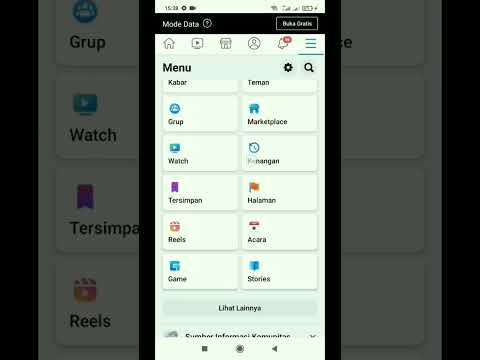Tombol Caps Lock di PC atau keyboard Mac Anda mengubah kapitalisasi huruf apa pun yang Anda ketik. Saat ingin mengetik huruf kapital semua, cukup tekan Caps Lock sekali. Kemudian, tekan lagi saat Anda ingin mengetik secara normal. Tetapi bagaimana jika Anda menggunakan Chromebook, Android, iPhone, atau iPad? Tak satu pun dari produk tersebut memiliki kunci yang secara khusus disebut "Caps Lock", tetapi Anda masih dapat mengaktifkan fitur yang memungkinkan Anda mengetik semua huruf kapital. Artikel wikiHow ini akan mengajarkan kepada Anda cara mengaktifkan Caps Lock saat tidak ada tombol Caps Lock,
Langkah
Metode 1 dari 3: Chromebook

Langkah 1. Tekan Cari+Alt
Menekan tombol dengan kaca pembesar sambil juga menekan tombol alt=""Gambar" akan mengaktifkan dan menonaktifkan Caps Lock. Anda akan tahu bahwa Caps Lock aktif saat Anda mengetik beberapa huruf dan semuanya adalah huruf kapital. Tekan kombinasi keyboard ini lagi untuk mematikan Caps Lock kembali.
Tombol Pencarian terletak di tempat yang sama pada keyboard dengan tombol Caps Lock pada keyboard PC dan Mac

Langkah 2. Ubah tombol Cari menjadi tombol Caps Lock (opsional)
Apakah Anda merasa lebih nyaman untuk mengaktifkan dan menonaktifkan tombol Pencarian tanpa harus menekan beberapa tombol sekaligus? Anda dapat memetakan kembali tombol Pencarian sehingga menjadi kunci Caps Lock secara permanen. Berikut caranya:
- Klik jam di Chromebook Anda dan pilih Pengaturan (gigi).
- Gulir ke bawah dan klik Papan ketik di bawah "Perangkat".
- Klik menu tarik-turun di sebelah "Cari" dan pilih Kunci huruf kapital.
- Sekarang, ketika Anda ingin mengetik semua huruf kapital, Anda dapat menekan tombol Cari untuk mengaktifkan Caps Lock. Kemudian, cukup ketuk lagi untuk mematikan Caps Lock kembali.
Metode 2 dari 3: iPhone dan iPad

Langkah 1. Ketuk dua kali tombol untuk mengaktifkan Caps Lock
Mengetuk tombol panah atas (yang ada di area kiri bawah keyboard iPhone atau iPad Anda) dua kali mengaktifkan Caps Lock. Sekarang ketika Anda mengetik, semua huruf akan dikapitalisasi.
Untuk mematikan Caps Lock, ketuk lagi tombol panah atas satu kali

Langkah 2. Aktifkan atau nonaktifkan Caps-Lock (opsional)
Jika mengetuk tombol panah atas dua kali tidak mengaktifkan Caps Lock, itu mungkin dinonaktifkan di pengaturan Anda. Inilah cara Anda dapat mengontrol apakah tombol panah atas mengaktifkan Caps Lock dengan dua ketukan:
- Buka aplikasi Pengaturan iPhone atau iPad Anda.
- Mengetuk Umum.
- Mengetuk Papan ketik.
- Jika sakelar Aktifkan Caps Lock menyala (hijau), mengetuk tombol panah atas dua kali akan mengaktifkan Caps Lock. Jika dimatikan, tidak akan.
Metode 3 dari 3: Android

Langkah 1. Ketuk dua kali panah Shift pada keyboard
Ini adalah panah yang mengarah ke atas di sisi kiri keyboard Anda. Sebuah garis akan muncul di bawahnya untuk menunjukkan bahwa Caps Lock aktif dan semua huruf pada keyboard Anda akan beralih ke huruf besar.
- Ini harus bekerja pada sebagian besar keyboard Android. Jika Anda memasang keyboard yang berbeda dari Play Store, mungkin keyboard tersebut memiliki tombol Caps Lock yang berbeda.
- Ketuk dua kali Menggeser (panah atas) lagi untuk mematikan Caps Lock.
Tips
- Jika Anda menggunakan Windows, Anda dapat mengonfigurasi tombol Caps Lock untuk mengeluarkan bunyi bip saat ditekan. Buka saja Pengaturan Windows Anda, pilih Akses mudah, klik Papan ketik, dan aktifkan "Gunakan Tombol Pengalih". Sekarang Anda akan mendengar bunyi bip saat Anda menekan Caps Lock, Num Lock, dan Scroll Lock.
- Saat menggunakan keyboard layar Windows, tombol Caps Lock disebut topi.
- Jika Caps Lock tidak berfungsi saat Anda mengetik ke formulir di situs web, mungkin karena formulir telah menonaktifkan pengetikan huruf besar semua.